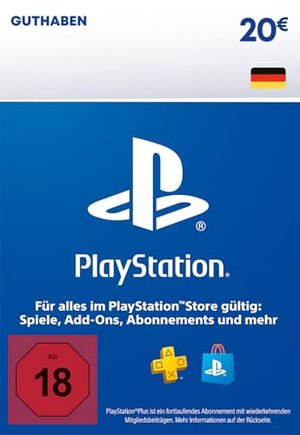Im Multiplayer von Call of Duty: Modern Warfare 2 kann es vorkommen, dass euer Name vielleicht nicht eurer PSN-ID oder eurem Xbox-Gamertag entspricht. Das liegt daran, dass im Spiel eure Activision-ID als Anzeigename genommen wird. Im Folgenden verraten wir euch, wie ihr euren Namen ändern und einfärben könnt.
Namen in CoD MW 2 ändern
Ihr findet die Möglichkeit euren Namen zu ändern direkt im Spiel selbst vor. Sie ist zudem ziemlich leicht und schnell zu vollziehen.
Wichtiger Hinweis: Die Namensänderung kostet euch einen Token! Dieser zählt als Verbrauchsgegenstand und wird nach der Änderung verschwinden. Alle 6 Monate erhaltet ihr einen weiteren Umbenennungstoken, falls ihr erneut eine Namensänderung vornehmen wollt. Trefft also eine weise Entscheidung.
Wenn ihr euren Anzeigenamen innerhalb des Spiels ändern wollt, geht folgendermaßen vor:
- Startet Call of Duty: Modern Warfare 2.
- Öffnet die Optionen und navigiert zu den Einstellungen (Zahnrad).
- Wechselt zum Reiter „Konto & Netzwerk“.
- Wählt nun „Activision-Konto“ aus und klickt drauf.
- Im darauffolgenden Menü klickt ihr auf „Anzeigename ändern“.
- Nun könnt ihr euren neuen Anzeigenamen eingeben und müsst ihr daraufhin nur noch bestätigen.
Wichtig: Änderungen an eurem Activision-Konto, in diesem Fall an eurem Anzeigenamen, erfordern einen Neustart. Wenn ihr euren Namen also geändert habt, müsst ihr das Spiel beenden und es neu starten, damit die Namensänderung in Kraft tritt.
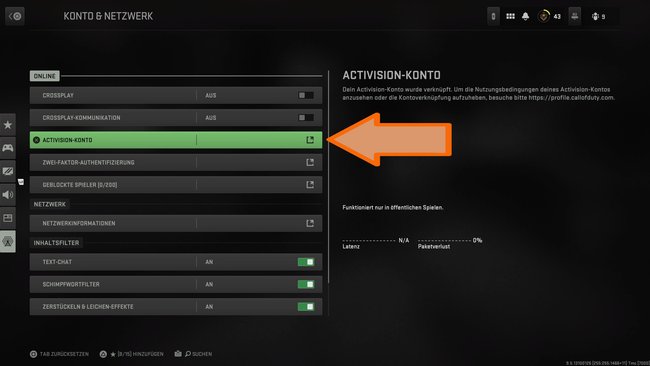
Namen einfärben
Neben der Namensänderung könnt ihr aber auch euren Namen einfärben.
Wichtiger Hinweis: Um auch auf eurer Konsole euren Namen einfärben zu können, müsst ihr eine Maus und eine Tastatur anschließen! Mit der Maus navigiert ihr dann oben rechts auf euren Rang und wählt daraufhin 'Clantag Bearbeiten‘ aus. Danach tippt ihr mit der Tastatur einen der unten aufgelisteten Codes ein.
- Startet CoD MW 2.
- Öffnet die Optionen und navigiert oben rechts auf euren Rang und dann auf „Clantag bearbeiten“.
- Jetzt müsst ihr den jeweiligen Code eingeben, um euren Namen einzufärben. Wir listen euch alle Kombinationen auf:
- ^0 = Schwarz
- ^1 = Rot
- ^2 = Grün
- ^3 = Gelb
- ^4 = Blau
- ^5 = Hellblau
- ^6 = Pink
- ^7 = Weiß
- ^8 = Dunkelblau
- ^9 = Dunkelrot
- Punkt (.) = Hellgrün
- Apostroph (‘) = Grau
- Stern (*) = Lila
- Prozentzeichen (%) = Minzgrün
- Plus (+) = Orange
- Minus (-) = Faded oder Himmelsblau
- Semikolon (;) = Navy Blue
Und das war es auch schon. Die Farbe könnt ihr übrigens so oft ändern, wie ihr möchtet, hier gibt es keine Limitierung.